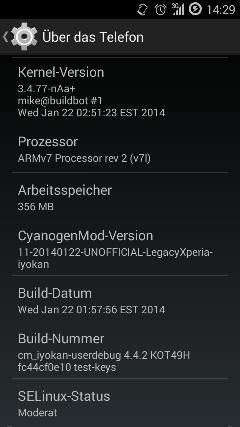betabanane
Ambitioniertes Mitglied
- 15
Stand 16.02.2014
1.0.0 Einführung
Dies ist eine anfängerfreundliche Anleitung, um den aktuellen CyanogenMod 11 mit Hilfe eines Windows-Systems auf euer Sony Xperia Pro zu spielen. Sie basiert auf diesem Post von Lubomir, ist jedoch gründlicher, spezifischer und detaillierter (und somit anfängerfreundlicher). Ihr könnt "so wie euer Mobiltelefon jetzt ist" beginnen.
2.0.0 Vorbereitungen
2.1.0 Datensicherung
2.1.1 Wenn der CyanogenMod 11 aufgespielt wird, ist es gut möglich, dass ihr vorher eure Applications und deren Einstellungen sichern möchtet. Damit habe ich leider keine Erfahrung. Der Nutzer reraiseace empfiehlt "Helium", welches auch ohne Rootrechte Backups vornehmen kann. Wenn ihr eure Applications nicht sichern müsst oder möchtet, überspringt diesen Schritt.
2.1.2 Außerdem ist es möglich, dass ihr euer System backuppen wollt, für den Fall, dass ihr mit CyanogenMod 11 nicht zufrieden seid. Auch hierbei kann ich euch leider nicht weiterhelfen...
2.1.3 Es kann unter Umständen passieren, dass durch einen Bug eure SD-Karte gelöscht wird. Kopiert daher am besten vorher alle dort befindlichen Daten (z.B. auf einen USB-Stick, eine andere SD-Karte oder einfach auf die Festplatte des Computers).
2.2.0 Downloads
2.2.1 Es werden im Laufe dieser Anleitung einige Daten von diversen Quellen benötigt. Ladet sie euch am besten im Vorfeld herunter, dann müsst ihr später nicht warten:
2.3.0 Entpacken und Kopieren
2.3.1 Entpackt diese Archive:
2.3.2 Kopiert diese Archive auf eure SD-Karte ohne sie zu entpacken:
3.0.0 Firmwareupdate
3.1.1 Startet das Update_Service_Setup und installiert das Programm
3.1.2 Startet den Update Service. Dieses Fenster sollte erscheinen:
 3.1.3 Befolgt die Anweisungen des Programms. Dadurch wird eure Firmware auf den neusten Stand gebracht. Dies ist zwingend erforderlich!
3.1.3 Befolgt die Anweisungen des Programms. Dadurch wird eure Firmware auf den neusten Stand gebracht. Dies ist zwingend erforderlich!
3.1.4 Ich empfehle hierbei, den Reset auf Werkszustand auszuwählen, um schön sauber zu starten.
4.0.0 Bootloader Unlocken
4.1.0 Überprüfung der Kompatibilität
4.1.1 Um sicherzugehen, dass das Unlocken eures Bootloaders wirklich möglich ist, gebt *#*#7378423#*#* in eure Nummernwahl ein. Ihr gelangt dann automatisch in's Service-Menü.
4.1.2 Wählt Service info > Configuration > Rooting Status und schaut, was bei Bootloader unlock allowed steht. Sollte dort (erwartungsgemäß) Yes stehen, könnt ihr fortfahren.
4.2.0 Erhalt des Bootloader-Unlock-Keys
4.2.1 Öffnet diese Seite in eurem Browser (am PC). Klickt auf Yes, I'm sure > I accept (beide Haken anwählen) > füllt das Formular aus (die IMEI/MEID/IDID eures Mobiltelefons findet ihr heraus, wenn ihr *#06# wählt. Ist diese Nummer länger als 14 Zeichen, gebt nur die vordersten 14 davon ein).
4.2.2 Ihr erhaltet dann per E-Mail einen sogenannten "unlock boot loader key". Hebt die E-Mail auf oder speichert den Key irgendwo.
4.3.0 Fastboot ermöglichen
4.3.1 Das Mobiltelefon im Fastbootmodus via USB mit dem Computer verbinden:
4.3.2 Installieren des Fastboot Drivers
4.4.0 Bootloader via CMD entsperren
4.4.1 Wenn der Treiber erfolgreich installiert wurde, öffnet den fastboot_with_Android_USB_file/fastboot-Ordner. Dort klickt ihr mit Shift + rechtsklick irgendwohin und wählt "Eingabeaufforderung hier öffnen"
 4.4.2 Es öffnet sich ein CMD-Fenster. Tippt dort fastboot.exe -i 0x0fce getvar version > Enter-Taste. Dies dient als Test, ob ihr das Mobiltelefon korrekt verbunden habt. Ihr solltet als Antwort so etwas wie "0.3" erhalten.
4.4.2 Es öffnet sich ein CMD-Fenster. Tippt dort fastboot.exe -i 0x0fce getvar version > Enter-Taste. Dies dient als Test, ob ihr das Mobiltelefon korrekt verbunden habt. Ihr solltet als Antwort so etwas wie "0.3" erhalten.
4.4.3 Wenn ja, tippt fastboot.exe -i 0x0fce oem unlock 0xKEY > Enter-Taste (KEY steht hierbei für den "unlock boot loader key", den ihr per E-Mail erhalten habt).
4.4.4 Wartet, bis der Prozess zuende ist. Euer Bootloader ist nun entsperrt!
5.0.0 CyanogenMod 11 installieren
5.1.0 Kernel via CMD flashen
5.1.1 Öffnet die zu Beginn heruntergeladene cm-11.0-YYYYMMDD-NIGHTLY-LegacyXperia-iyokan.zip (NICHT ENTPACKEN!)
5.1.2 Kopiert die Datei "boot.img" nach [...]\adt-bundle-windows-x86_64-YYYYMMDD\sdk\platform-tools (aus der zu Beginn heruntergeladenen Android SDK. Vorhandene boot.img ersetzen). Dort wieder Shift+Rechtsklick > "Eingabeaufforderung hier öffnen".
5.1.3 Falls das Gerät mittlerweile nicht mehr per USB im Fastbootmodus mit dem Rechner verbunden ist, dies wieder bewerkstelligen. (siehe 4.3.1)
5.1.4 Im CMD (welchen wir eben mit der entsprechenden direction geöffnet haben) fastboot flash boot boot.img eingeben.
5.2.0 Recovery-Menü: Installation der CM 11
5.2.1 Ist alles fertig, trennt die USB-Verbindung zu eurem Rechner und schaltet das Mobiltelefon wieder an, dabei sofort mehrmals die "Leiser"- bzw "Volume down"-Taste drücken. Dadurch gelangt man in's Recovery-Menü.
5.2.2 Ihr seid im Hauptmenü, es sollte etwa so aussehen:
 5.2.3 Den Speicher des Mobiltelefons leeren. Dafür wipe data/factory reset auswählen und durchführen.
5.2.3 Den Speicher des Mobiltelefons leeren. Dafür wipe data/factory reset auswählen und durchführen.
5.2.4 Wieder vom Hauptmenü aus install zip from sdcard auswählen und zuerst cm-11.0-20131225-NIGHTLY-LegacyXperia-iyokan.zip, anschließend gapps-kk-20131119-lite.zip von der SD-Karte aus installieren (wichtig: Reihenfolge beachten!)
5.2.5 Wieder vom Hauptmenü aus reboot system now auswählen. Keine Panik, der erste Reboot nach dem aufspielen des CyanogenMods dauert länger als ein normaler Reboot.
6.0.0 Sonstiges
6.1.0 Hardwaretastatur: Y und Z
6.1.1 Durch das aufspielen der Mod sind auf der Hardwaretastatur Y und Z vertauscht (drückt ihr das, was bei euch Y sein sollte, wird ein Z stattdessen ausgegeben, und umgekehrt). Das kann man jedoch in den Einstellungen umstellen. Bei Gelegenheit werde ich hier genauer beschreiben, wie man das macht.
7.0.0 Quellen
8.0.0 Danksagungen
Vielen Dank an die Nutzer:
1.0.0 Einführung
Dies ist eine anfängerfreundliche Anleitung, um den aktuellen CyanogenMod 11 mit Hilfe eines Windows-Systems auf euer Sony Xperia Pro zu spielen. Sie basiert auf diesem Post von Lubomir, ist jedoch gründlicher, spezifischer und detaillierter (und somit anfängerfreundlicher). Ihr könnt "so wie euer Mobiltelefon jetzt ist" beginnen.
2.0.0 Vorbereitungen
2.1.0 Datensicherung
2.1.1 Wenn der CyanogenMod 11 aufgespielt wird, ist es gut möglich, dass ihr vorher eure Applications und deren Einstellungen sichern möchtet. Damit habe ich leider keine Erfahrung. Der Nutzer reraiseace empfiehlt "Helium", welches auch ohne Rootrechte Backups vornehmen kann. Wenn ihr eure Applications nicht sichern müsst oder möchtet, überspringt diesen Schritt.
2.1.2 Außerdem ist es möglich, dass ihr euer System backuppen wollt, für den Fall, dass ihr mit CyanogenMod 11 nicht zufrieden seid. Auch hierbei kann ich euch leider nicht weiterhelfen...
2.1.3 Es kann unter Umständen passieren, dass durch einen Bug eure SD-Karte gelöscht wird. Kopiert daher am besten vorher alle dort befindlichen Daten (z.B. auf einen USB-Stick, eine andere SD-Karte oder einfach auf die Festplatte des Computers).
2.2.0 Downloads
2.2.1 Es werden im Laufe dieser Anleitung einige Daten von diversen Quellen benötigt. Ladet sie euch am besten im Vorfeld herunter, dann müsst ihr später nicht warten:
- Sony Update-Service
- Fastboot & Driver
- Android SDK
- Standard Google-Applications (wie Playstore etc.) von LegacyXperia
- CM 11 iyokan NIGHTLY (In diesem Ordner findet ihr die aktuellsten Cyanogen Mod NIGHTLY Builds. NIGHTLY sind vorläufige, teilweise unfertige Versionen, daher können unter Umständen vermehrt Bugs auftreten!)
2.3.0 Entpacken und Kopieren
2.3.1 Entpackt diese Archive:
- unlock xperia arc bootloaders.zip und die beiden darin enthaltenen drivers.zip und fastboot_with_Android_USB_file.zip
- adt-bundle-windows-x86_64-YYYYMMDD.zip wobei YYYYMMDD für das Erscheinungsdatum der Version steht
2.3.2 Kopiert diese Archive auf eure SD-Karte ohne sie zu entpacken:
- gapps-kk-20131119-lite.zip
- cm-11.0-YYYYMMDD-NIGHTLY-LegacyXperia-iyokan.zip wobei YYYYMMDD für das Erscheinungsdatum der Version steht
3.0.0 Firmwareupdate
3.1.1 Startet das Update_Service_Setup und installiert das Programm
3.1.2 Startet den Update Service. Dieses Fenster sollte erscheinen:

3.1.4 Ich empfehle hierbei, den Reset auf Werkszustand auszuwählen, um schön sauber zu starten.
4.0.0 Bootloader Unlocken
4.1.0 Überprüfung der Kompatibilität
4.1.1 Um sicherzugehen, dass das Unlocken eures Bootloaders wirklich möglich ist, gebt *#*#7378423#*#* in eure Nummernwahl ein. Ihr gelangt dann automatisch in's Service-Menü.
4.1.2 Wählt Service info > Configuration > Rooting Status und schaut, was bei Bootloader unlock allowed steht. Sollte dort (erwartungsgemäß) Yes stehen, könnt ihr fortfahren.
4.2.0 Erhalt des Bootloader-Unlock-Keys
4.2.1 Öffnet diese Seite in eurem Browser (am PC). Klickt auf Yes, I'm sure > I accept (beide Haken anwählen) > füllt das Formular aus (die IMEI/MEID/IDID eures Mobiltelefons findet ihr heraus, wenn ihr *#06# wählt. Ist diese Nummer länger als 14 Zeichen, gebt nur die vordersten 14 davon ein).
4.2.2 Ihr erhaltet dann per E-Mail einen sogenannten "unlock boot loader key". Hebt die E-Mail auf oder speichert den Key irgendwo.
4.3.0 Fastboot ermöglichen
4.3.1 Das Mobiltelefon im Fastbootmodus via USB mit dem Computer verbinden:
- Schaltet euer Mobiltelefon aus.
- Haltet die Taste rechts unten an eurem Mobiltelefon gedrückt (Menütaste), schließt währenddessen das Gerät per USB an den Rechner an.
- Die LED sollte nun blau leuchten. Wenn nicht, wiederholt den vorangegangenen Punkt.
4.3.2 Installieren des Fastboot Drivers
- Öffnet euren Geräte-Manager (Start > Systemsteuerung > Gerätemanager)
- Klickt mit der rechten Maustaste auf S1Boot Fastboot > Treibersoftware aktualisieren > Auf dem Computer nach Treibersoftware suchen > Durchsuchen




- Wählt den Ordner, in dem ihr drivers.zip entpackt habt.
- Aktiviert das Häkchen "Unterordner einbeziehen", klickt auf weiter.
- Möglicherweise folgt ein Warnhinweis. Installiert den Driver trotzdem.
4.4.0 Bootloader via CMD entsperren
4.4.1 Wenn der Treiber erfolgreich installiert wurde, öffnet den fastboot_with_Android_USB_file/fastboot-Ordner. Dort klickt ihr mit Shift + rechtsklick irgendwohin und wählt "Eingabeaufforderung hier öffnen"

4.4.3 Wenn ja, tippt fastboot.exe -i 0x0fce oem unlock 0xKEY > Enter-Taste (KEY steht hierbei für den "unlock boot loader key", den ihr per E-Mail erhalten habt).
4.4.4 Wartet, bis der Prozess zuende ist. Euer Bootloader ist nun entsperrt!
5.0.0 CyanogenMod 11 installieren
5.1.0 Kernel via CMD flashen
5.1.1 Öffnet die zu Beginn heruntergeladene cm-11.0-YYYYMMDD-NIGHTLY-LegacyXperia-iyokan.zip (NICHT ENTPACKEN!)
5.1.2 Kopiert die Datei "boot.img" nach [...]\adt-bundle-windows-x86_64-YYYYMMDD\sdk\platform-tools (aus der zu Beginn heruntergeladenen Android SDK. Vorhandene boot.img ersetzen). Dort wieder Shift+Rechtsklick > "Eingabeaufforderung hier öffnen".
5.1.3 Falls das Gerät mittlerweile nicht mehr per USB im Fastbootmodus mit dem Rechner verbunden ist, dies wieder bewerkstelligen. (siehe 4.3.1)
5.1.4 Im CMD (welchen wir eben mit der entsprechenden direction geöffnet haben) fastboot flash boot boot.img eingeben.
5.2.0 Recovery-Menü: Installation der CM 11
5.2.1 Ist alles fertig, trennt die USB-Verbindung zu eurem Rechner und schaltet das Mobiltelefon wieder an, dabei sofort mehrmals die "Leiser"- bzw "Volume down"-Taste drücken. Dadurch gelangt man in's Recovery-Menü.
5.2.2 Ihr seid im Hauptmenü, es sollte etwa so aussehen:

5.2.4 Wieder vom Hauptmenü aus install zip from sdcard auswählen und zuerst cm-11.0-20131225-NIGHTLY-LegacyXperia-iyokan.zip, anschließend gapps-kk-20131119-lite.zip von der SD-Karte aus installieren (wichtig: Reihenfolge beachten!)
5.2.5 Wieder vom Hauptmenü aus reboot system now auswählen. Keine Panik, der erste Reboot nach dem aufspielen des CyanogenMods dauert länger als ein normaler Reboot.
6.0.0 Sonstiges
6.1.0 Hardwaretastatur: Y und Z
6.1.1 Durch das aufspielen der Mod sind auf der Hardwaretastatur Y und Z vertauscht (drückt ihr das, was bei euch Y sein sollte, wird ein Z stattdessen ausgegeben, und umgekehrt). Das kann man jedoch in den Einstellungen umstellen. Bei Gelegenheit werde ich hier genauer beschreiben, wie man das macht.
7.0.0 Quellen
- Lubomirs Guide
- Offizielle Sonyseite zum Bootloader-Unlocking
- http://www.theandroidsoul.com
- GFX-Stylez.blog
8.0.0 Danksagungen
Vielen Dank an die Nutzer:
Zuletzt bearbeitet: